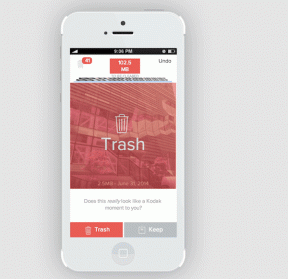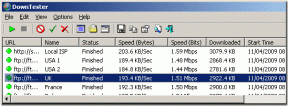3 fantastici suggerimenti per utilizzare il Dock del tuo Mac in modo più produttivo
Varie / / February 14, 2022
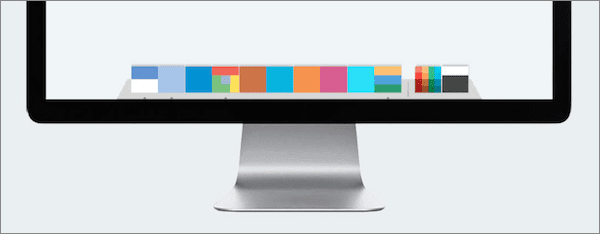
Per gli utenti Mac, il Dock può essere uno strumento che nascondi e non usi mai o qualcosa su cui fai affidamento più volte al giorno. Se fai parte di quest'ultimo gruppo, ecco alcuni suggerimenti che ti permetteranno di trasformare il Dock del tuo Mac in uno strumento molto più produttivo.
Pronto per loro? Iniziamo.
Nota: Assicurati di leggere la nostra voce precedente per ottenere ancora di più dal Dock sul tuo Mac, o una delle nostre tante voci su rendendo il tuo Mac più produttivo.
1. Aggiungi spazi tra le icone del Dock


Particolarmente utile se hai un sacco di app sul Dock.
Per aggiungere questo spazio vuoto al tuo Mac Dock, apri il Terminale e incolla il seguente comando:
i valori predefiniti scrivono com.apple.dock persistent-apps -array-add '{tile-data={}; tile-type="spacer-tile";}'
Una volta terminato, premi Invio per eseguire il comando e quindi esegui anche questo comando per riavviare il Dock:
killall Dock
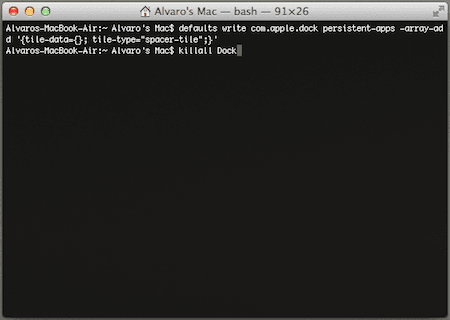
La parte più bella di questo trucco? Lo spazio vuoto si comporta come qualsiasi altro elemento del Dock, quindi tutto ciò che devi fare per rimuovere lo spazio è trascinarlo fuori dal Dock.
Suggerimento utile: Per questa o altre modifiche apportate al Dock, a volte potresti notare che il Dock non funzionerà affatto. In tal caso, apri il Terminale e usa il comando sopra menzionato killall Dock per riavviarlo aggiornato con le ultime modifiche.
2. Trascina i file (e altro) per aprirli
Questa funzionalità del Dock è abbastanza comoda ma non troppo conosciuta dagli utenti Mac. In breve, puoi aprire file di quasi tutti i tipi semplicemente trascinandoli nelle app compatibili sul Dock. In questo modo puoi, ad esempio, trascinare un foglio di calcolo Excel su MS Excel sul Dock per aprirlo. Allo stesso modo, puoi trascinare lo stesso foglio di calcolo in Apple Numbers.

Non è tutto però, poiché i file non sono gli unici elementi che possono essere trascinati. Il testo è un altro elemento che funziona con questa funzione. Evidenzia il testo da qualsiasi punto del tuo Mac e trascinalo in un'app che lo supporta per iniziare a lavorarci immediatamente. Ad esempio, puoi trascinare il testo nell'app Mail per iniziare a comporre un messaggio, un URL in Safari o Chrome e così via.
3. Accedi al tuo Dock anche a schermo intero
Una delle migliori e più recenti funzionalità di OS X è, secondo me, la possibilità di portare le app in modalità a schermo intero. Tuttavia, quando lo fai, il Dock si nasconde e trascinare il cursore non lo farà apparire.
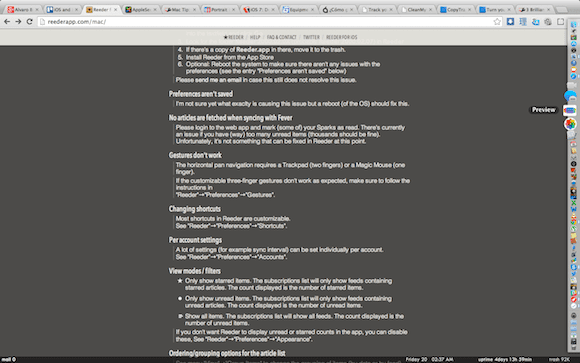
Bene, per mostrare il Dock anche mentre usi un'app a schermo intero, trascina una volta il cursore sul bordo dello schermo, quindi fermati e poi trascinalo di nuovo in quella direzione (anche se il cursore è già sul bordo dello schermo) e vedrai apparire il Dock come al solito.
Ecco qua. Goditi i suggerimenti e sii più produttivo. E resta in giro per un sacco di voci utili e interessanti come questa.
Ultimo aggiornamento il 03 febbraio 2022
L'articolo sopra può contenere link di affiliazione che aiutano a supportare Guiding Tech. Tuttavia, non pregiudica la nostra integrità editoriale. Il contenuto rimane imparziale e autentico.